На телефонах Андроид довольно долго был реализован только один вариант для управления системой. Это три кнопки: назад, домой и меню, которые знакомы практически каждому. В некоторых телефонах порядок кнопок может отличаться, но в целом, изменений не было. В Андроид 9 компания Google выпустила обновление для управления системой. Вместо трех кнопок, управление было реализовано с помощью двух. Многим пользователям «не зашло» данное нововведение и они по прежнему продолжали пользоваться по старинке — тремя кнопками.
В это время многие производители телефонов и оболочек, стали реализовывать собственный метод для управления системой на основе жестов. Управление телефоном с помощью жестов довольно удобно, а самое главное, кнопки больше не занимают много места на экране. Жесты на Samsung также присутствуют и даже в нескольких видах. Как включить жесты на Самсунг расскажем в этой статье.
Как сделать управление жестами самсунг
Уже довольно продолжительное время на телефонах Андроид появилось управление системой с помощью жестов. На телефонах Samsung это также можно включить и не важно, какая модель у телефона, будь то A51, A52 или что-то другое. Жесты на телефонах Samsung работают в оболочке OneUI 2 и OneUI 3. На некоторых более устаревших моделях телефонов, некоторые пункты меню из статьи могут отсутствовать — это означает, что управления такими жестами недоступно на этом телефоне.
Для того, чтобы включить или настроить управление жестами на Samsung нужно сделать следующее. Открываем настройки телефона и переходим в раздел Дисплей.
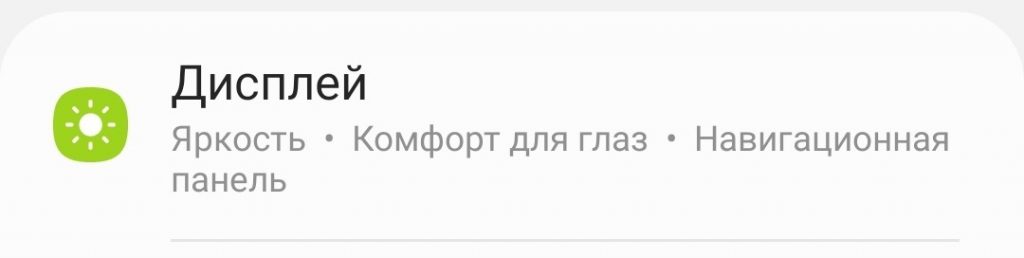
Находим раздел Навигационная панель и заходим в него.
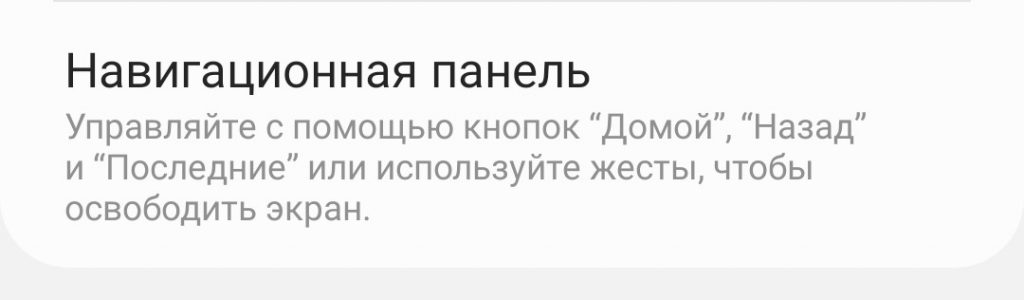
Именно здесь и предусмотрены настройки для управления жестами на телефоне Samsung. Если вы не меняли никаких настроек, то сразу включено управление с помощью трех кнопок.

Для того, чтобы переключится на Samsung на управление с помощью жестов, выбираем пункт Жесты проведения.
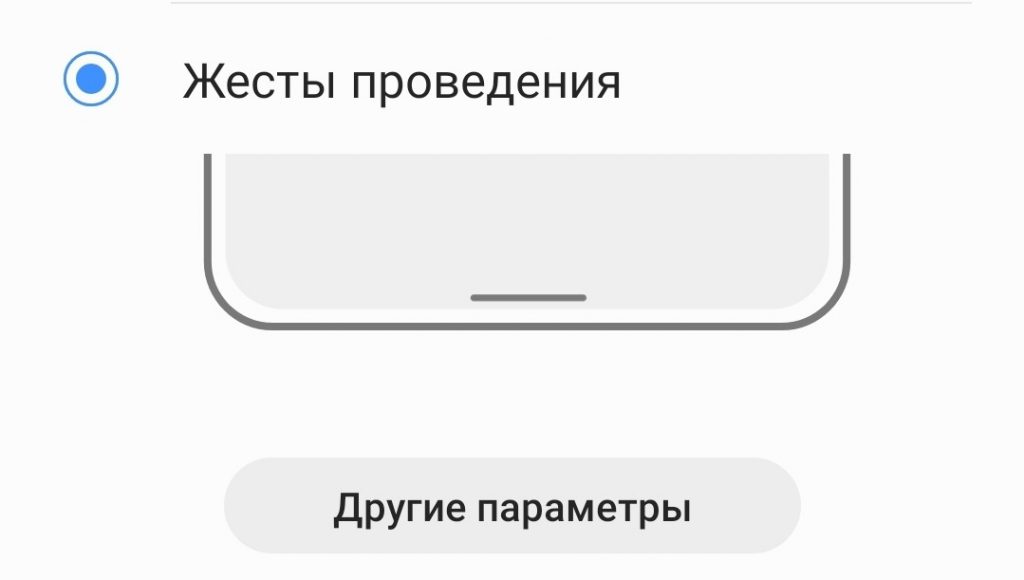
Всего в оболочке OneUI существует два вида управления жестами, для того, чтобы их настроить, нажимаем Другие параметры, когда включены Жесты проведения.
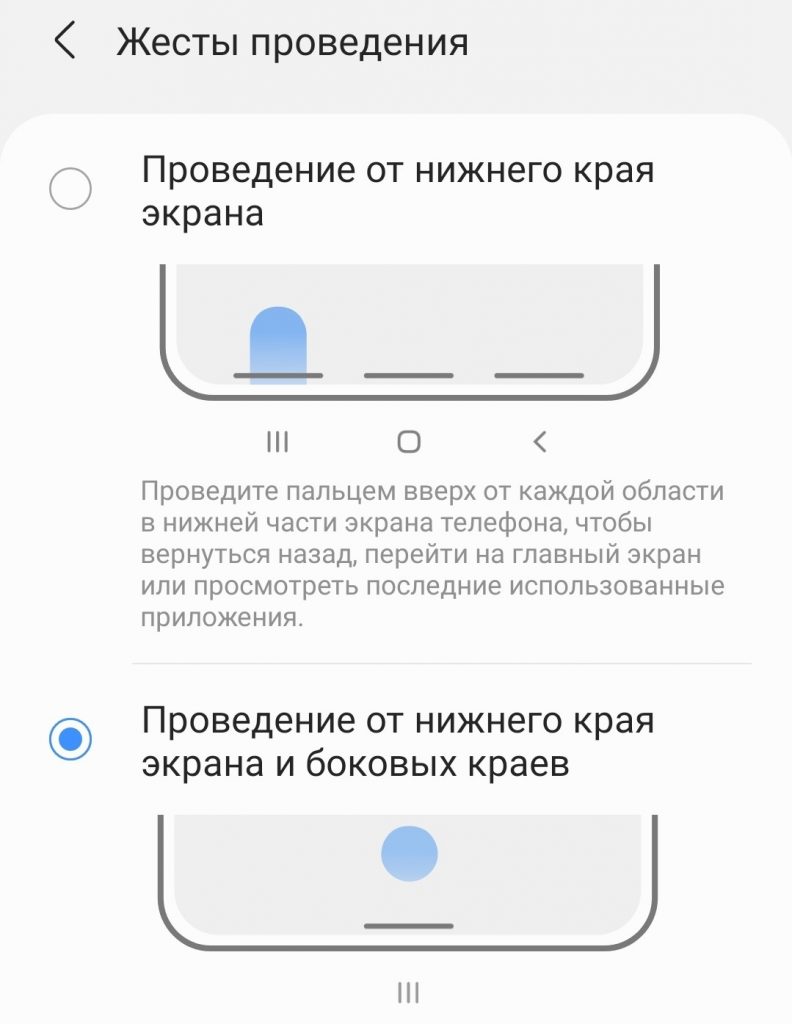
Жесты с помощью проведения от нижнего края существуют довольно давно на телефонах Samsung, но удобными называть их нельзя.
Управление без каких либо кнопок на экране можно сделать только если выбрать Проведение от нижнего края экрана и боковых краев. Управление осуществляется следующим образом. Для того, чтобы вернутся назад, нужно провести у левого или правого края телефона. Чтобы вернутся на домашний экран, нужно провести снизу. А для того, чтобы вызвать меню открытых приложений, нужно сделать жест снизу и задержать.
Еще одно но, это полосочка внизу, которая показывается если включить пункт управления жестами по краям.

Ее также можно отключить, если выключить пункт меню Подсказки по жестам.
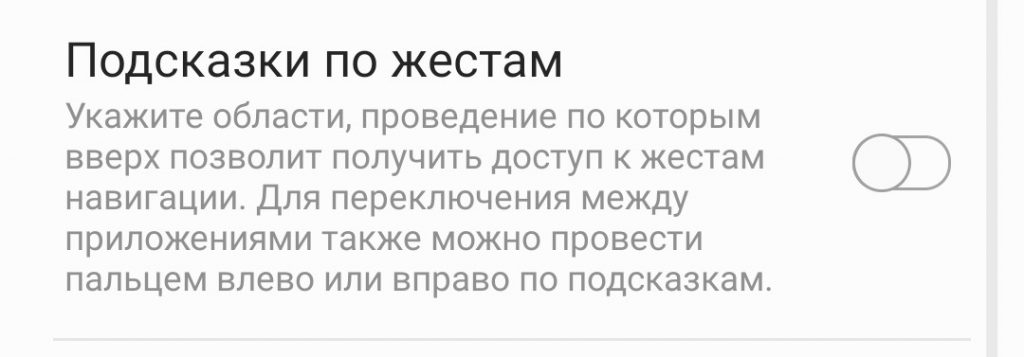
Но вы решайте сами, мне например, эта полосочка очень даже нравится.
Таким вот образом, можно настроить управление телефоном с помощью жестов на аппаратах Samsung.
Если на вашем телефоне нет пункт для управления с помощью боковых жестов, то на вашем телефоне это не поддерживается. К сожалению, не все телефоны компании Samsung получают актуальные обновления и приходится с этим мириться.
